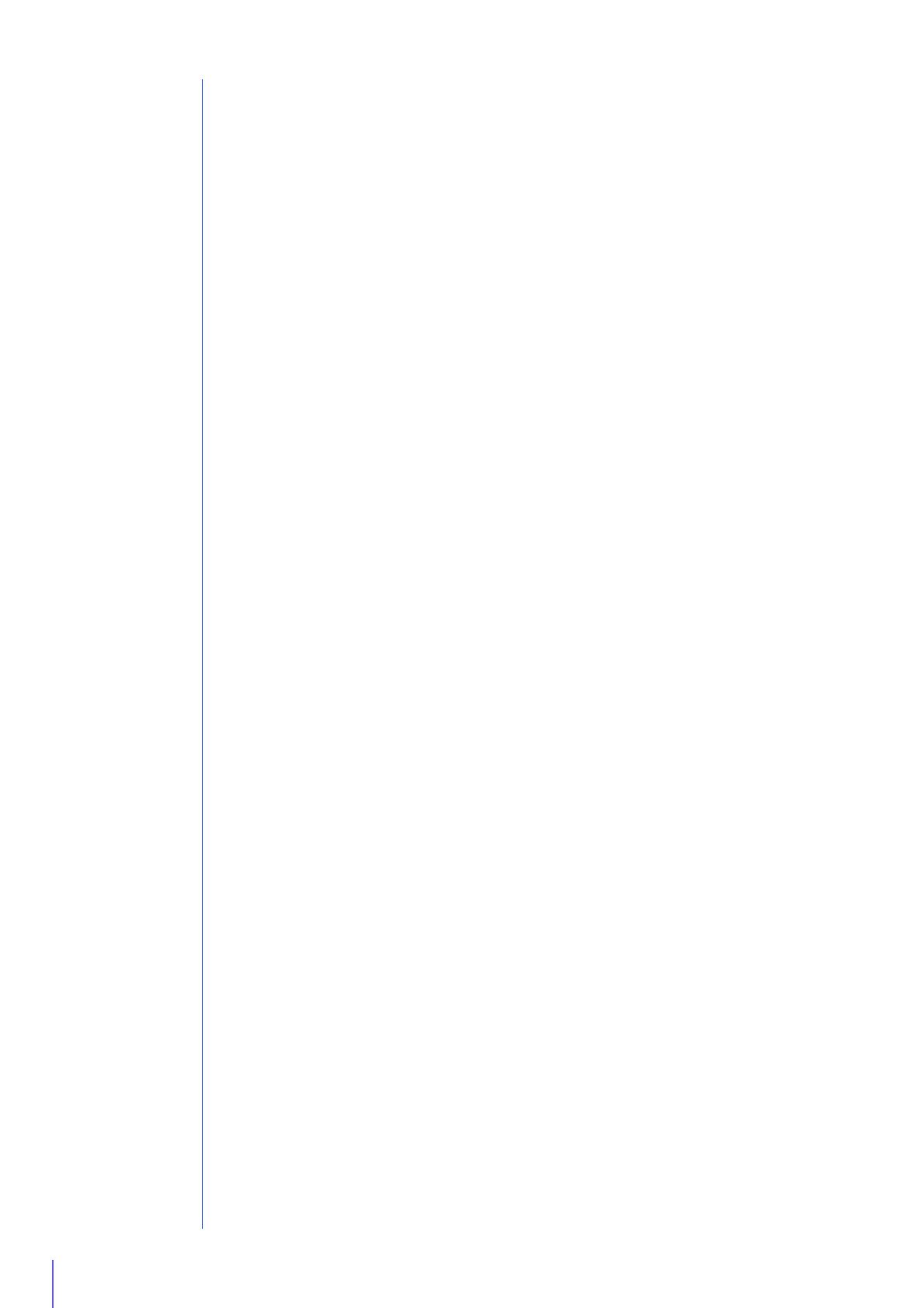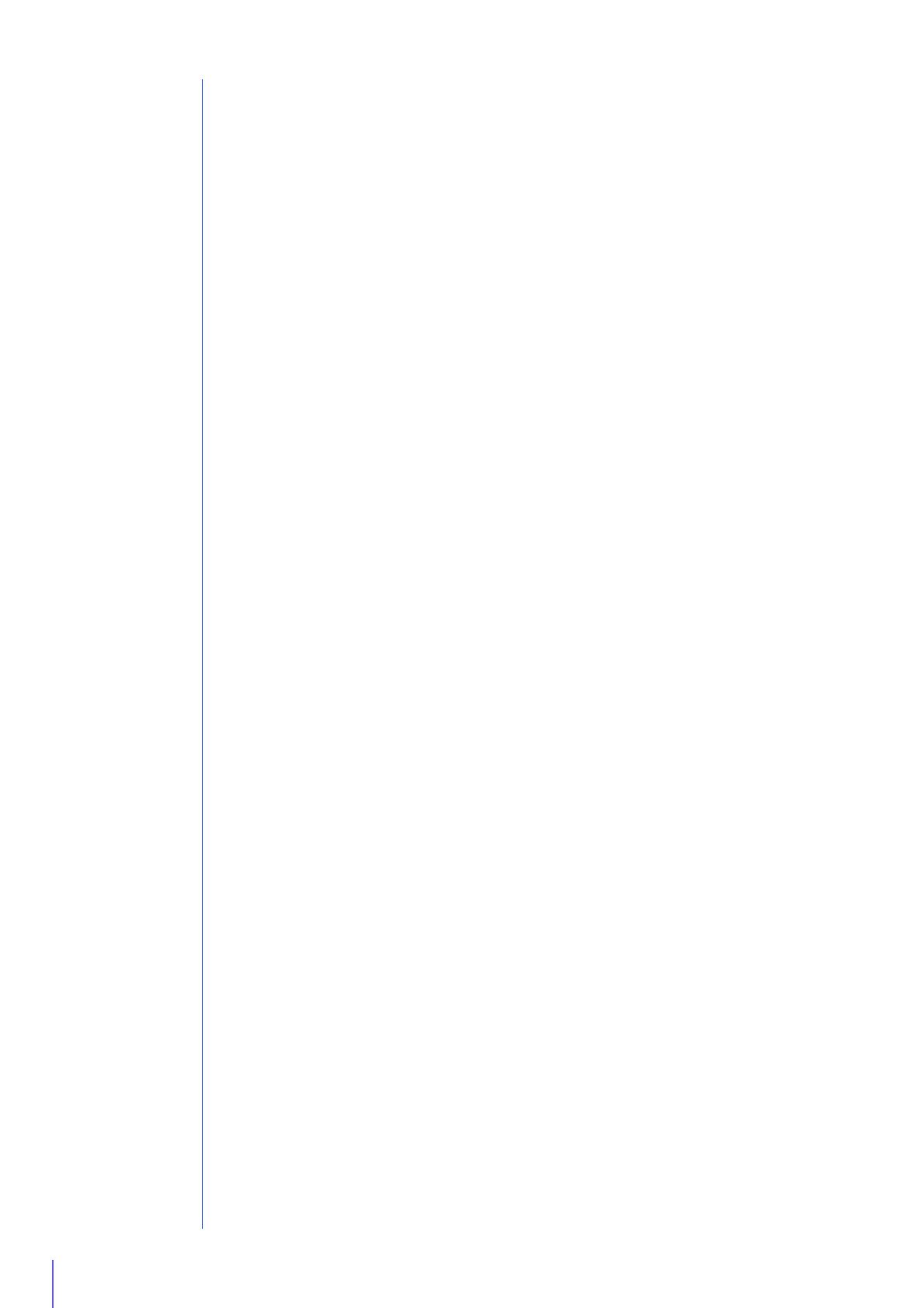
6
Ändern von Videoauflösung/Format und Anzeigegröße für den Empfang........................... 41
Anzeige im Vollbildmodus ................................................................................................... 42
Bedienung der Kamera ................................................................................................. 45
Übernehmen der Kamerasteuerungsrechte......................................................................... 45
Verwenden von Schwenken/Neigung/Zoom......................................................................... 46
Anpassen von Video............................................................................................................. 47
Verwenden von Voreinstellungen oder der Ausgangsposition............................................. 49
Viewer PTZ und Digital PTZ........................................................................................... 50
Vergrößern und Anzeigen eines Videoteilbereichs (Viewer PTZ)......................................... 50
Zuschneiden und Anzeigen eines Bildteilbereichs (Digital PTZ) ......................................... 52
Speichern von Standbildern .......................................................................................... 54
Aufzeichnen von Video auf eine Speicherkarte............................................................. 55
Manuelles Aufnehmen von Videos........................................................................................ 55
Bestätigen aufgezeichneter Videos...................................................................................... 55
Empfangen von Audiosignalen ..................................................................................... 56
Empfangen von Audiosignalen............................................................................................. 56
Prüfen des Status der Ereigniserkennung..................................................................... 57
Konfigurieren der Ausgänge für externe Geräte .................................................................. 57
Prüfen des Status der Ereigniserkennung ............................................................................ 57
Kapitel 4 Einstellungsseite
Hinweise zur Verwendung der Einstellungsseite .......................................................... 60
Zugreifen auf die Einstellungsseite....................................................................................... 60
Allgemeine Funktionen der Einstellungsseite ....................................................................... 61
Bedienung des Videoanzeigebereichs................................................................................. 62
Informationen zu den einzelnen Einstellungsseiten.............................................................. 64
[Grundeinstellungen] > [Netzwerk]
Konfigurieren von Netzwerkeinstellungen................................................................ 67
LAN ....................................................................................................................................... 67
IPv4 ....................................................................................................................................... 68
IPv6 ....................................................................................................................................... 68
DNS....................................................................................................................................... 69
mDNS.................................................................................................................................... 70
[Grundeinstellungen] > [Benutzerverwaltung]
Konfigurieren von Konten und Rechten................................................................... 71
Administrator-Konto .............................................................................................................. 71
Konto von berechtigtem Benutzer ........................................................................................ 71
Benutzerberechtigung .......................................................................................................... 72
[Grundeinstellungen] > [Datum und Uhrzeit]
Einstellen von Datum/Uhrzeit ................................................................................... 73
Aktuelle Werte von Datum/Uhrzeit ........................................................................................ 73
Einstellungen......................................................................................................................... 73
[Grundeinstellungen] > [Video]
Einstellen von Videoauflösung und Qualität............................................................. 75
JPEG ..................................................................................................................................... 75
H.264(1) ................................................................................................................................ 76
H.264(2) ................................................................................................................................ 76